İlan
Veri ağırlıklı bir e-tabloyla uğraşıyorsanız, analiz etmeniz gereken bilgileri daha iyi görmek için bazen satırları ve sütunları gizlemek veya göstermek yararlı olabilir. Neyse ki, Excel bunu yapmayı kolaylaştırıyor.
Excel'de Sütunları ve Satırları Gizleme
- Gizlemek istediğiniz sütunları veya satırları seçin. Tuşunu basılı tutarak yan yana olan birden çok sütun veya satır seçebilirsiniz Vardiya tuşunu basılı tutun, aksi takdirde tuşunu basılı tutarak birden çok hücre seçebilirsiniz. Kontrol tuşu (komuta Mac'te).
- Ayrıca ad kutusuna satır veya sütun tanımlayıcısını da yazabilirsiniz (Excel ad kutusu kılavuzumuz Excel'de Ad Kutusu Nasıl KullanılırMicrosoft Excel'deki Ad Kutusunu gözden kaçırmayın! Neden yararlı olduğu ve e-tablo verimliliğinizi nasıl artırabileceği aşağıda açıklanmıştır. Daha fazla oku ) formül alanının solunda, bu nedenle ikinci satırı gizlemek istiyorsanız, örneğin B2 yazın.
- Seçiminizi yaptıktan sonra:
- Hücreler grubunun altındaki Giriş sekmesinde, Biçim > Gizle ve Göster > Satırları Gizle veya Sütunları Gizle.
- Veya gizlemek istediğiniz sütun veya satırdaki Excel çalışma sayfasına sağ tıklayıp tıklayabilirsiniz saklamak. (Satır veya sütun tanımlayıcısına yazdıysanız bu yöntem çalışmaz.)
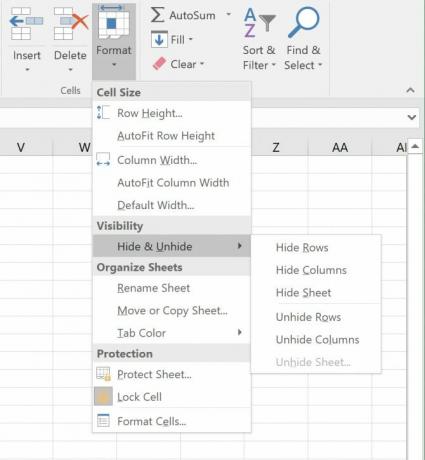
- Sütun veya satır kaldırılır ve gizli sütunun veya satırın nerede olduğunu gösteren ince bir çift çizgi görürsünüz.
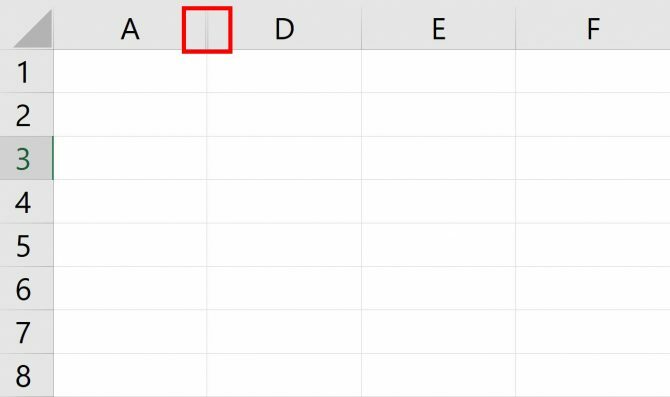
Sütunları veya Satırları Gösterme
Göstermek istediğiniz satırları veya sütunları seçmenin birkaç yolu vardır:
- Gizli bir satırı veya sütunu gösteren ince çift çizgiyi sağ tıklayın ve unhide.
- Seçmek için gizli bir satırı veya sütunu gösteren ince çift çizgiyi tıklayın. Tüm satırları veya sütunları göstermek istiyorsanız, klavye kısayolunu kullanarak tümünü seçin Ctrl veya Command + A. Hücreler grubunun altındaki Giriş sekmesinde, Biçim > Gizle ve Göster > Unhide Satırları veya Unhide Sütunları.
Birden çok satırı veya birden çok sütunu aynı anda gizleyebilir veya gösterebilirsiniz, ancak aynı anda hem satırları hem de sütunları gizleyemez veya gösteremezsiniz.
Unutmayın, sütunlar ve satırlar yalnızca Excel'de gizleyebileceğiniz ve gösterebileceğiniz öğeler Microsoft Excel'de İstediğiniz Her Şey Nasıl Gizlenir ve GösterilirExcel'de metin ve değerleri gizlemenin yanı sıra, diğer şeyleri de gizleyebilirsiniz! Excel'de verileri gizleme ve gösterme şöyle çalışır. Daha fazla oku . Biz de inceledik Excel'de veri nasıl dondurulur ve kilitlenir Microsoft Excel'de Satırları, Sütunları ve Hücreleri Dondurma, Çözme ve KilitlemeVerileri yönetmeyi kolaylaştıran küçük bir Excel özelliği, satırları ve sütunları dondurma yeteneğidir. Nasıl çalıştığını görelim. Daha fazla oku .
Nancy, Washington DC'de yaşayan bir yazar ve editördür. Daha önce The Next Web'de Orta Doğu editörüdür ve şu anda DC tabanlı iletişim ve sosyal medya erişimi üzerine düşünen bir düşünce kuruluşunda çalışmaktadır.